win11裝置管理員的連接埠在哪裡? win11裝置管理員的連接埠在哪裡詳解
Mar 16, 2024 am 10:55 AM
win11
win11系統
php小編百草為您詳細解答win11裝置管理員的連接埠位置。 Win11系統中,裝置管理員是管理電腦硬體設備的重要工具,但是有些使用者可能不清楚連接埠在哪裡。在Win11系統中,開啟裝置管理員的方法非常簡單,只需右鍵點擊“此電腦”圖標,選擇“管理”,然後在左側選單中找到並點擊“裝置管理員”。在設備管理器中,可查看連接到電腦的各種硬體設備以及其對應的連接埠信息,以方便使用者管理和配置設備。
win11裝置管理員的連接埠在哪裡詳解
1、點選此電腦右鍵管理進入電腦管理 選擇裝置管理員。
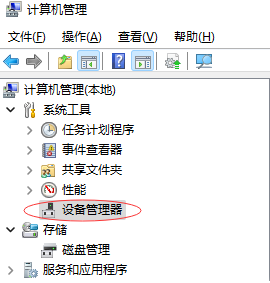
2、找不到端口,先查看端口是否被隱藏了,一般不會被隱藏。
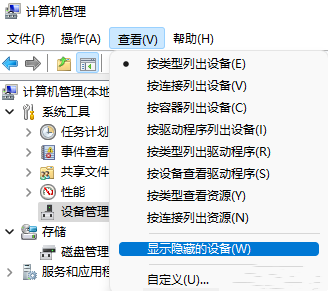
3、需要選取右邊,點選操作時才會出現新增過時硬體。
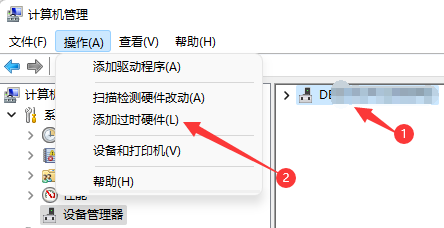
4、點擊添加過時硬件,具體過程就不說了,一路點擊下一步就行了,添加成功後點擊掃描檢測硬件改動,端口就出現了。
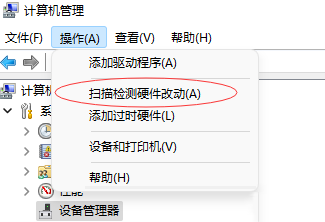
以上是win11裝置管理員的連接埠在哪裡? win11裝置管理員的連接埠在哪裡詳解的詳細內容。更多資訊請關注PHP中文網其他相關文章!
本網站聲明
本文內容由網友自願投稿,版權歸原作者所有。本站不承擔相應的法律責任。如發現涉嫌抄襲或侵權的內容,請聯絡admin@php.cn

熱門文章
兩個點博物館:邦格荒地地點指南
4 週前
By 尊渡假赌尊渡假赌尊渡假赌
擊敗分裂小說需要多長時間?
3 週前
By DDD
倉庫:如何復興隊友
3 週前
By 尊渡假赌尊渡假赌尊渡假赌
Hello Kitty Island冒險:如何獲得巨型種子
3 週前
By 尊渡假赌尊渡假赌尊渡假赌
公眾號網頁更新緩存難題:如何避免版本更新後舊緩存影響用戶體驗?
3 週前
By 王林

熱門文章
兩個點博物館:邦格荒地地點指南
4 週前
By 尊渡假赌尊渡假赌尊渡假赌
擊敗分裂小說需要多長時間?
3 週前
By DDD
倉庫:如何復興隊友
3 週前
By 尊渡假赌尊渡假赌尊渡假赌
Hello Kitty Island冒險:如何獲得巨型種子
3 週前
By 尊渡假赌尊渡假赌尊渡假赌
公眾號網頁更新緩存難題:如何避免版本更新後舊緩存影響用戶體驗?
3 週前
By 王林

熱門文章標籤

記事本++7.3.1
好用且免費的程式碼編輯器

SublimeText3漢化版
中文版,非常好用

禪工作室 13.0.1
強大的PHP整合開發環境

Dreamweaver CS6
視覺化網頁開發工具

SublimeText3 Mac版
神級程式碼編輯軟體(SublimeText3)
 win11 24h2值得安裝嗎? Win11 24H2和23H2的區別對比
Jun 11, 2024 pm 03:17 PM
win11 24h2值得安裝嗎? Win11 24H2和23H2的區別對比
Jun 11, 2024 pm 03:17 PM
win11 24h2值得安裝嗎? Win11 24H2和23H2的區別對比















